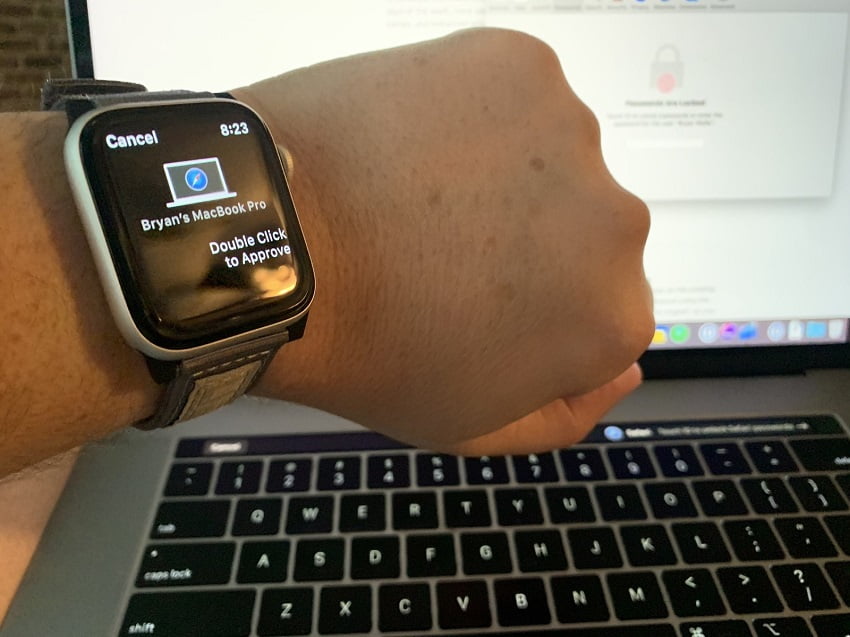Mac‘in, Apple Watch‘a olan sevgisi daha da güçleniyor.
Bildiğinizi gibi, Mac‘inizin kilidini açmak için Apple Watch‘ınızı zaten kullanabiliyorsunuz. macOS Catalina ile birlikte artık Mac‘inizdeki şifreleri girmek ve şifrelerinizi kontrol etmek ve uygulama kurulumlarını onaylamak gibi diğer kimlik doğrulama görevlerini gerçekleştirmek için de Apple Watch‘ınızı kullanabileceksiniz.
Apple Watch’taki Approve (Onaylama) Özelliği Nedir ve Ne İşe Yarar?
Apple Watch‘taki Approve (Onaylama) özelliği iki temel çözüm sunar.
İlki, şifrenizi yazmanız gerektiğinde Mac‘inizdeki şifreleri görüntülemenizi sağlar. Örneğin, Safari tercihlerindeki şifreleri görüntüleme.
Apple Watch‘taki Approve (Onaylama) özelliği ikinci çözüm olarak ise, Mac’teki uygulama yüklemelerini onaylamak için ve diğer hizmetler (servisler) için tekil (benzersiz – unique) bir güvenlik yöntemi sunar. Notes (Notlar) uygulamasında (şifre) güvenli(kli) bir notun kilidini açmak, Sistem Tercihleri’ndeki (System Preferecences) ayarların kilidini açmak, kök (root) dosyaları düzenlemek vb. işlemleri, Apple Watch‘taki Approve (Onaylama) özelliğinin sunduğu 2.çözüm kapsamındaki işlemler olarak sıralayabiliriz.
Apple Watch’taki Approve (Onaylama) Özelliğini Kullanmak için Gereksinimler!
Apple Watch’taki Approve (Onaylama) özelliğini kullanmak için, Mac’inizin Auto Unlock özelliğini desteklemesini gerektirir. Diğer gereksinimler şunlardır:
- 2013 ortası ve sonrasında çıkmış ve macOS Sierra veya daha üstü bir macOS sürümü çalışan yeni bir Mac (bilgisayar).
- watchOS 3 veya daha üstü bir watchOS sürümü çalışan bir Apple Watch.
- Apple Watch Series 3 ve sonraki sürümlerde Auto Unlock özelliğini kullanmak için, Mac bilgisayarda macOS High Sierra işletim sisteminin çalışıyor olması lazım.
Ayrıca, iCloud için etkin 2-faktörlü kimlik doğrulama özelliğinin etkin olması gerekir.
Bu gereksinimler karşılandıktan sonra, Apple Watch’taki Approve (Onaylama) özelliğini kullanabilirsiniz.
Apple Watch’taki Approve (Onaylama) Özelliği ile Yapabilecekleriniz!
MacOS Catalina’nın βeta sürümünde, Apple Watch’taki Approve (Onaylama) özelliği henüz tamamlanmış ve bitmiş değil. Bu nedenle, bu aracı amaçlandığı gibi sunduğu tüm özellikleriyle kullanmak henüz mümkün değil. İşte, Apple Watch’taki Approve (Onaylama) özelliğinin kullanımına ilişkin iki örnek:
Safari’de Şifrelerin Kilidini Açma
Safari, internetteki (online) şifrelerinizin listesini tutar. Mac‘te bu listeye erişmek için:
- Safari uygulamasını açtıktan sonra, ekranın sol-üst köşesindeki Mac araç çubuğunda Safari‘yi tıklayın.
- Tercihler (Preferences) seçeneğini seçin.
- Ekranın üstündeki Parolalar (Passwords) sekmesini tıklayın.
- Mac‘inizde kimlik doğrulama onayı için Apple Watch‘ınızdaki yan düğmeye çift tıklayın.
Safari uygulamasında Tercihler (Preferences) menüsü altındaki Parolalar (Passwords) sekmesine geçtiğinizde, Apple Watch’ınızda, Approve (Onaylama) özelliğini kullanabileceğinizi belirten bir tık sesi duyarsınız. Apple Watch‘ınızdaki yan düğmeye çift tıkladığınızda, Mac’teki şifrelerinizi görüntüleyebilirsiniz.
Mac’te, (Şifre) Güvenli(kli) Bir Notun Kilidini Açma
Apple Watch‘ınızı kullanarak, Mac’teki Notes (Notlar) uygulamasında kilitli bir notu açmak istiyorsanız:
- Notlar (Notes) uygulamasında kilitli notu tıklayın.
- Notun kilidini açmak için, Apple Watch‘ınızdaki yan düğmeye çift tıklayın.
Ve notunuzun kilidi şimdi kaldırıldı! Artık notunuzu, Notlar (Notes) uygulaması ile açabilirsiniz.